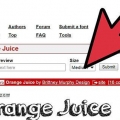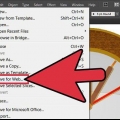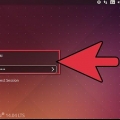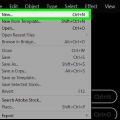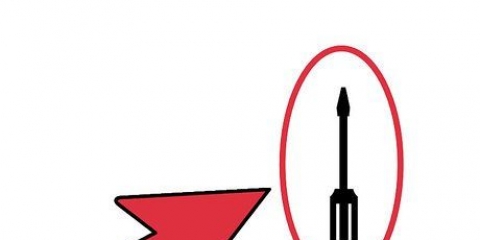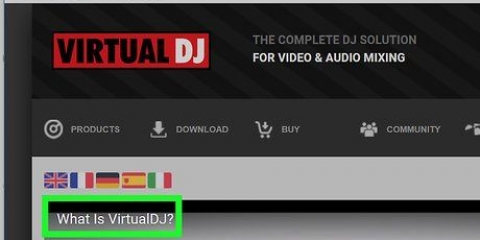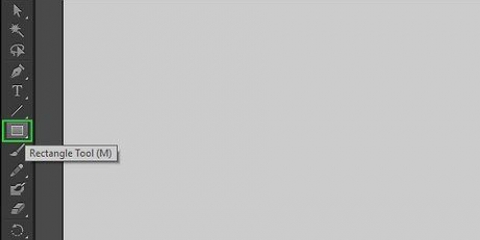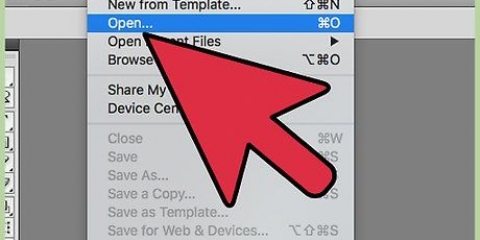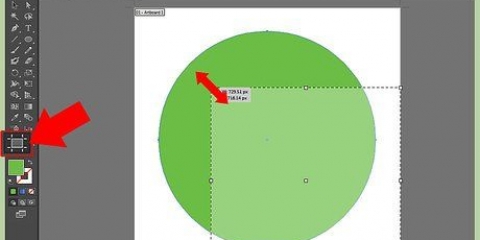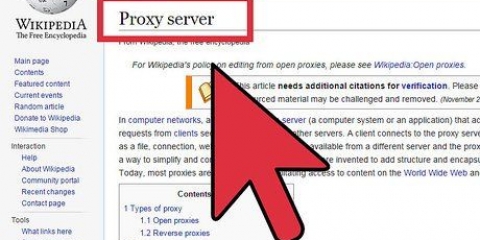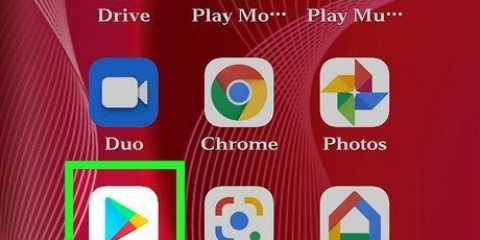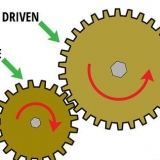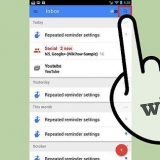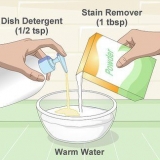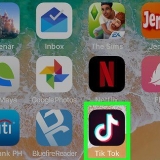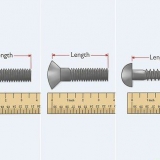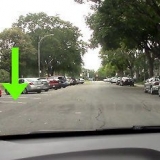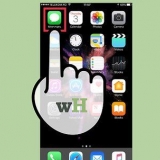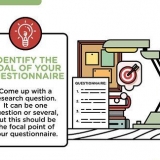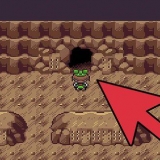Använder adobe illustrator
Adobe Illustrator är ritprogram och används främst för att skapa vektorgrafik. Adobe illustrator utvecklades tillsammans med Adobe Photoshop som en kompletterande produkt och används för att skapa logotyper, teckningar, tecknade serier och typsnitt för de fotorealistiska layouterna i Adobe Photoshop. Den nya versionen av denna programvara, från Adobe Illustrator CS till CS5, har ett antal nya funktioner, som att lägga till tredimensionella applikationer och realistiska penslar. Om du är intresserad av de grundläggande funktionerna och applikationerna i Adobe Illustrator, här är en kort handledning om möjligheterna.
Steg

1. Ett bra ställe att börja är att designa en affisch i Adobe Illustrator. Detta kommer att lära dig hur du skapar ett tomt dokument, några grundläggande text- och färgredigeringar och hur du skapar en produkt.

2. När du har skapat en affisch kan du prova att skapa en broschyr i Adobe Illustrator, vilket kräver mer kunskap om höjd, bredd, storlek och formatering.

3. Men om din plan är att skapa bilder som kan användas i Photoshop, kan du börja med att lära dig hur du använder det mest grundläggande ritverktyget i programvaran först, vilket är pennverktyget. Använd pennverktyget för att rita en enkel form först för att skapa en komplex logotyp. För att inte bli förvirrad om hur man använder verktyget, använd en vit fyllning och gör linjerna svarta. Lämna effekterna, övertoningarna och färgerna ett tag och fokusera på ritningen av din bild först.

4. När du är skicklig i att använda pennverktyget kan du prova att rita något från början till slut.

5. Nästa steg är att lära dig hur du använder verktygen Shape och Pathfinder. Om du använder pennverktyget för att rita former och känner att formerna inte är tillräckligt perfekta kan du också använda formverktyget. Använd formverktyget för att rita ellipser, rektanglar, rundade rektanglar, trianglar och stjärnor.

6. Du kan också testa din skicklighet i att använda Pathfinder-verktyget genom denna handledning om hur du skapar former. Detta verktyg hjälper till att skapa komplexa former och objekt.

7. Efter att ha lärt dig att rita i Illustrator, gå vidare till att använda färgrutor och färger. Börja leka med färgerna och ändra färgerna på fyllningarna och linjerna i ritningen med hjälp av dina färgprover.

8. Du kan också tillämpa en gradient med hjälp av verktyget Net. Grundidén är att du använder färgprover för platta eller 2D-konstverk, gradienter för att göra dina bilder mer tredimensionella och sedan verktyget Net för att göra dina bilder mer realistiska.

9. Testa din skicklighet i att använda färgverktygen i denna handledning genom att rita en hamburgare från början till slut: Rita en hamburgare i Adobe Illustrator.

10. För att sammanfatta allt du har lärt dig kan du gå vidare och skapa din egen personliga logotyp och visitkort. Efter att ha gått igenom handledningarna steg för steg kan du i princip börja rita en logotyp och förbereda en enkel layout. Men om du fortfarande har problem med att förstå programvaran kan du följa handledningen nedan om hur du skapar en logotyp.

11. Om du vill ha en ännu större utmaning, försök att spåra en bild. Detta är en bra introduktion till några av de mer avancerade verktygen i Adobe Illustrator.
Оцените, пожалуйста статью